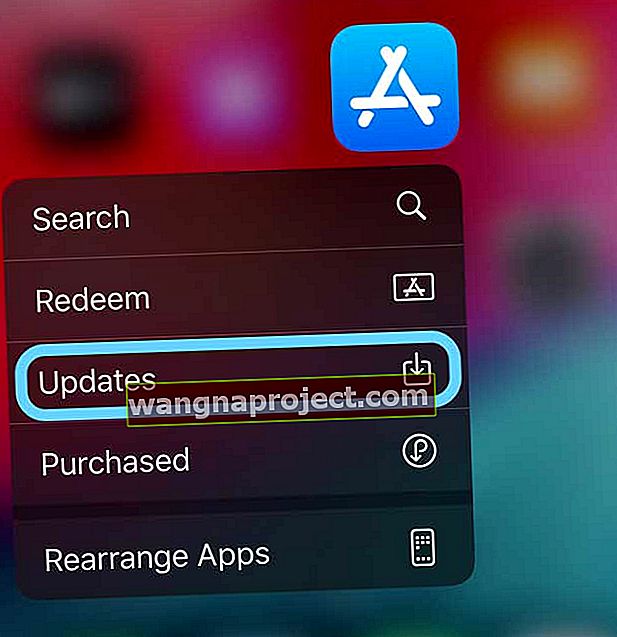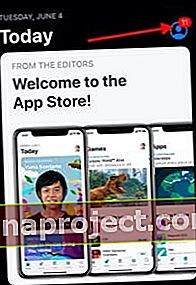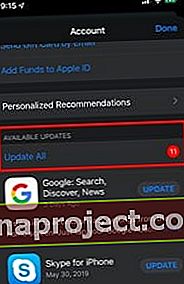Firma Apple wprowadziła zmiany w App Store zarówno na iOS 13, jak i na iPadOS. Jedna z głównych zmian dotyczy aktualizacji aplikacji.
Aktualizacje App Store nie są już dostępne w zakładce „Aktualizacje” w sklepie z aplikacjami. Karta Aktualizacje została teraz zastąpiona w App Store przez „Arcade”.
Zaktualizuj swoje aplikacje, korzystając z tych krótkich wskazówek
- Długo naciśnij ikonę App Store i wybierz Aktualizacje z menu Szybka akcja
- Stuknij ikonę swojego profilu w App Store i wybierz Aktualizuj
Gdzie jest karta Aktualizacja App Store w iOS 13
Szybki sposób aktualizowania aplikacji
- Długie naciśnięcie ikony sklepu z aplikacjami
- Wybierz Aktualizacje z menu Szybka akcja
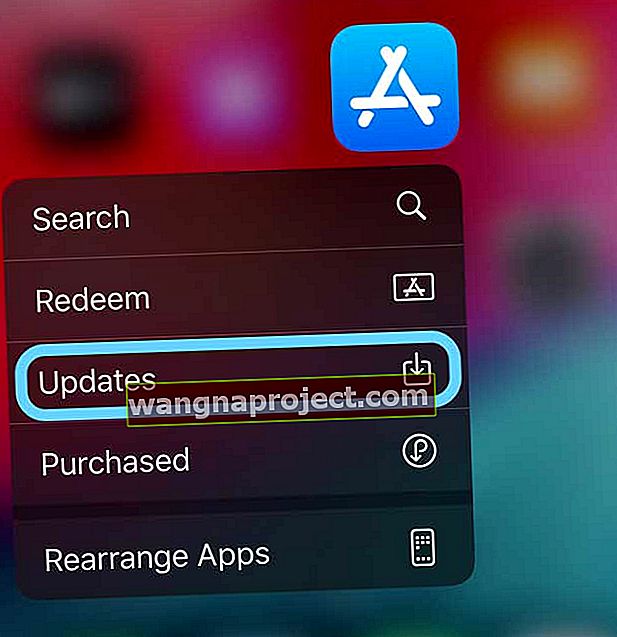
- Zaktualizuj wszystkie lub niektóre aplikacje
Otwórz aplikację App Store i zaktualizuj aplikacje
Zakładka „Aktualizacje” w sklepie z aplikacjami została usunięta w iOS 13 i iPadOS, a wszystkie aktualizacje aplikacji są teraz dostępne za pośrednictwem profilu użytkownika na iPhonie i iPadzie.
 Karta Aktualizacje została usunięta ze sklepu z aplikacjami w iOS 13
Karta Aktualizacje została usunięta ze sklepu z aplikacjami w iOS 13
Oto jak zaktualizować swoje aplikacje w iOS 13
- Aby rozpocząć, dotknij aplikacji App Store

- Stuknij kartę Dzisiaj u dołu
- Kliknij ikonę profilu użytkownika w prawym górnym rogu ekranu
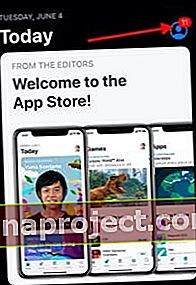
- Spowoduje to wyświetlenie szczegółów konta
- Przewiń w dół do sekcji „Dostępne aktualizacje”
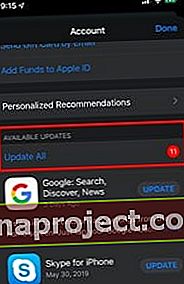
- Stuknij w „Aktualizuj wszystko”, aby uzyskać wszystkie aktualizacje aplikacji LUB
- Możesz dotknąć opcji „Aktualizuj” obok aplikacji, aby zaktualizować poszczególne aplikacje
Aktualizacje aplikacji iPadOS za pośrednictwem sklepu z aplikacjami to zasadniczo ten sam proces.
Stuknij swój identyfikator użytkownika i wykonaj te same czynności, które opisano dla iPhone'a w poprzednich krokach.
Po zaktualizowaniu aplikacji dotknij profilu identyfikatora użytkownika, aby wyświetlić wszystkie ostatnio zaktualizowane aplikacje.
Usuń aplikacje z iPhone'a z łatwością również za pośrednictwem App Store!
Innym nowym dodatkiem na tym ekranie listy aplikacji powiązanym z Twoim kontem jest możliwość bezpośredniego usuwania / odinstalowywania aplikacji bezpośrednio z tego ekranu.
Przesuń palcem w lewo po dowolnej z wymienionych aplikacji, a znajdziesz znaną opcję Usuń, aby odinstalować aplikację z iPhone'a lub iPada.
 Przesuń palcem w lewo na dowolnej liście aplikacji i możesz usunąć aplikację z iPhone'a.
Przesuń palcem w lewo na dowolnej liście aplikacji i możesz usunąć aplikację z iPhone'a.
Chociaż może to trochę potrwać, podoba nam się pomysł, aby wszystkie zakupy aplikacji, subskrypcje i aktualizacje aplikacji były w jednym, łatwo dostępnym miejscu.
Ustawienia konta App Store w iOS 13
Po dotknięciu swojego identyfikatora użytkownika i wprowadzeniu poświadczeń dostępne są szczegółowe ustawienia konta. Pokazuje całą historię zakupów, wszelkie ukryte zakupy za pośrednictwem iCloud oraz ustawienia udostępniania w rodzinie.

Na tym ekranie możesz także włączyć lub wyłączyć funkcję spersonalizowanych rekomendacji w sklepie z aplikacjami. Po włączeniu tego ustawienia Apple używa go do ulepszania rekomendacji dla Ciebie w sklepie z aplikacjami.
Możesz również zarządzać swoją subskrypcją iTunes Pass za pomocą Portfela tutaj i zarządzać subskrypcją biuletynów iTunes oraz ofert specjalnych.
W ostatnich dniach wiele napisano o upadku iTunes, ale kiedy spojrzysz na ekrany iOS 13 i iPadOS, nadal zobaczysz iTunes wspomniany w wielu miejscach.
Aktualizowanie aplikacji w systemie macOS Catalina jest dość proste. Po kliknięciu App Store i otwarciu sesji aktualizacje App Store są łatwo dostępne w sekcji Aktualizacje .

Mamy nadzieję, że ten krótki artykuł okazał się pomocny. Jesteśmy bardzo podekscytowani oficjalną premierą iOS 13 i iPadOS. Ogólnie iOS 13 okazał się bardzo szybki i niezawodny!